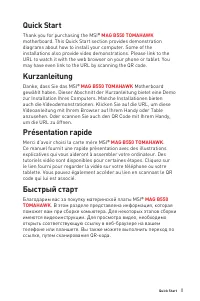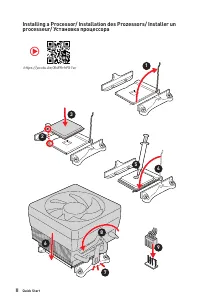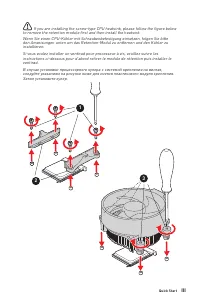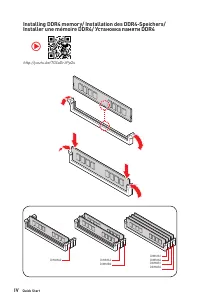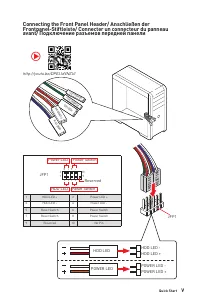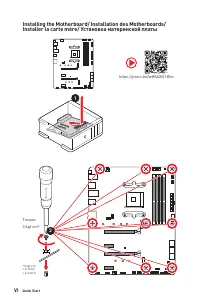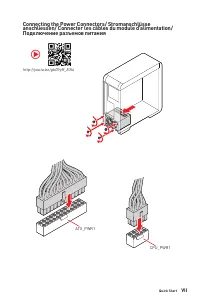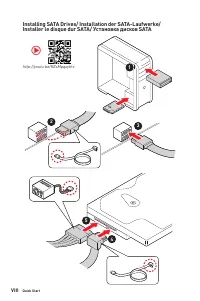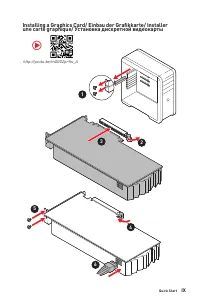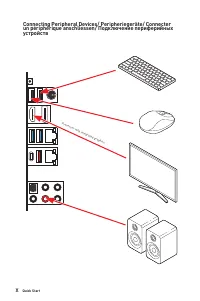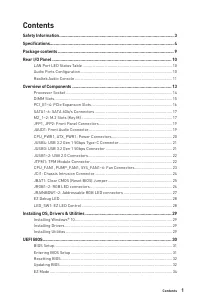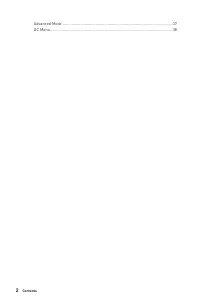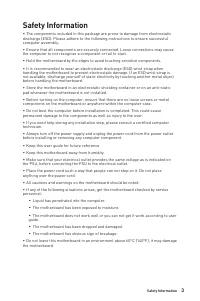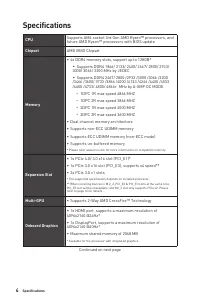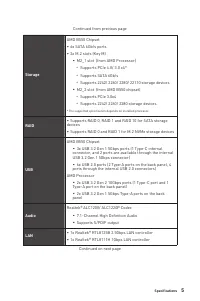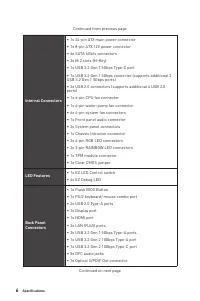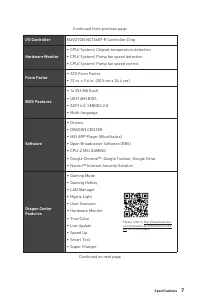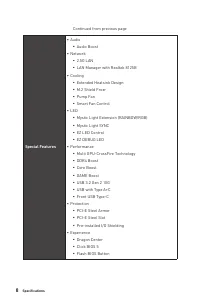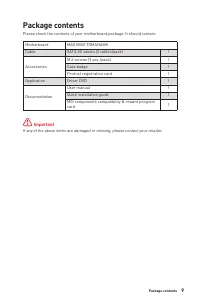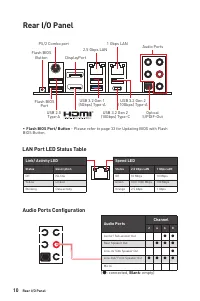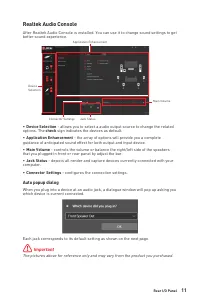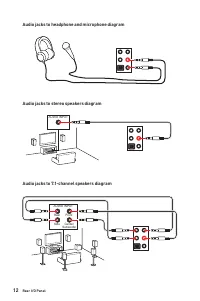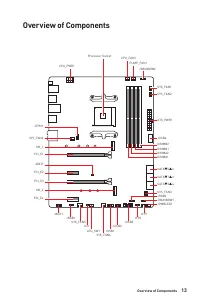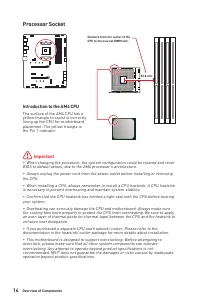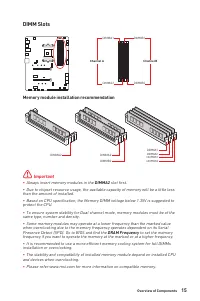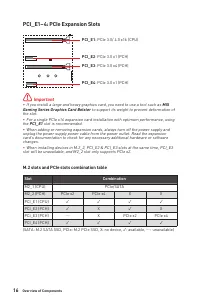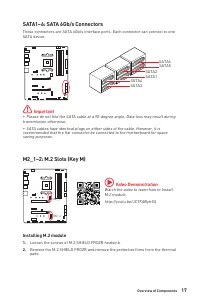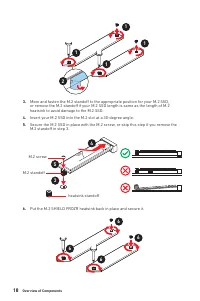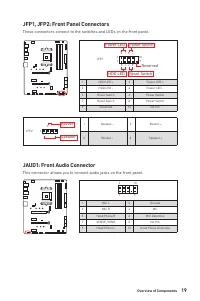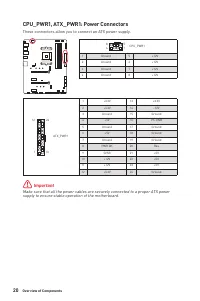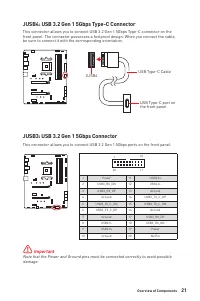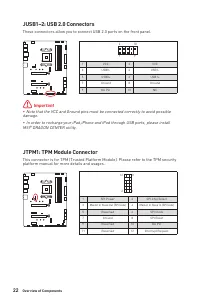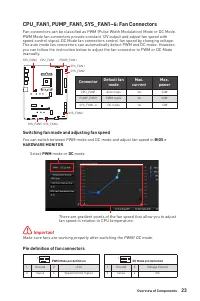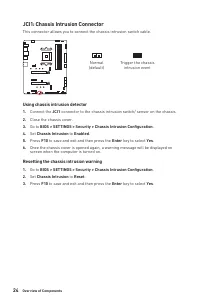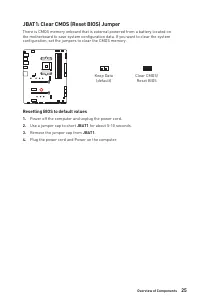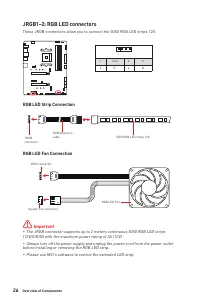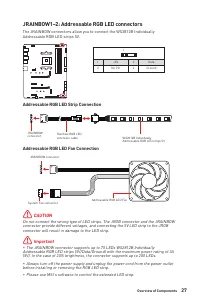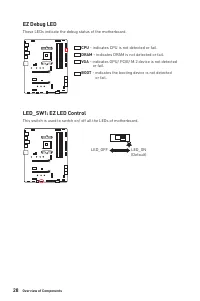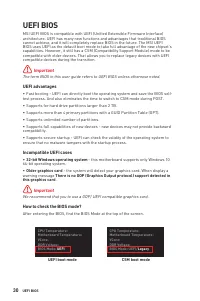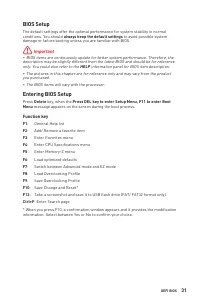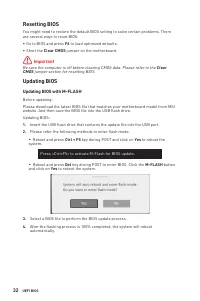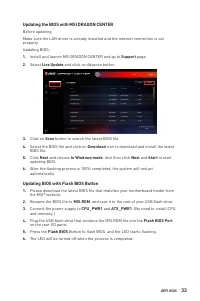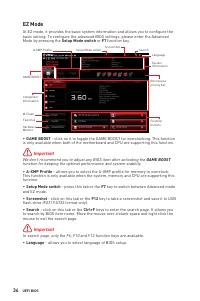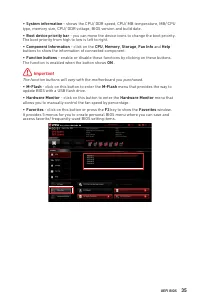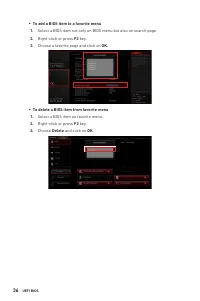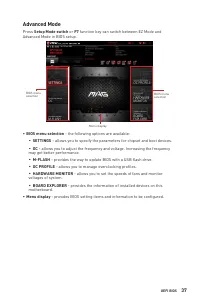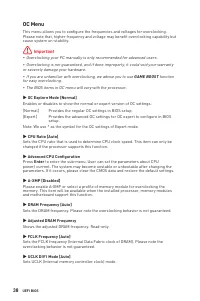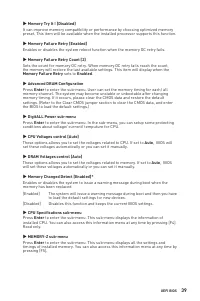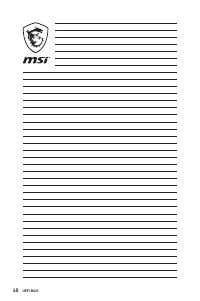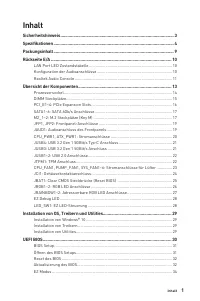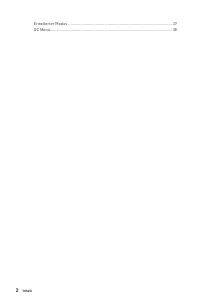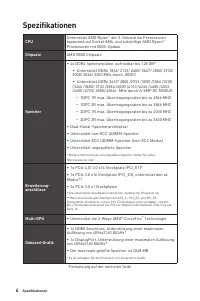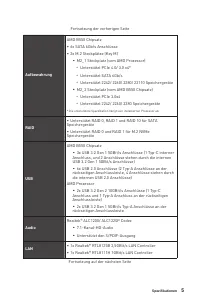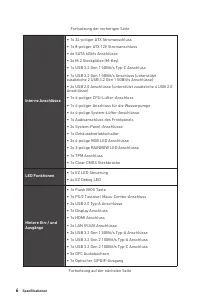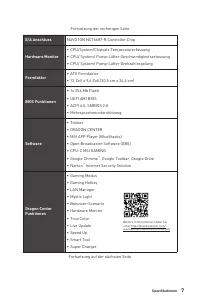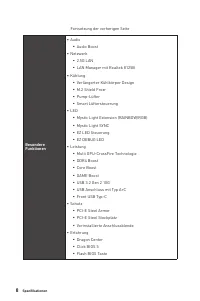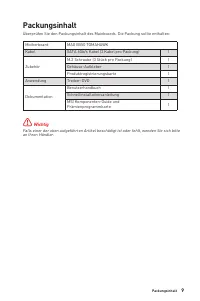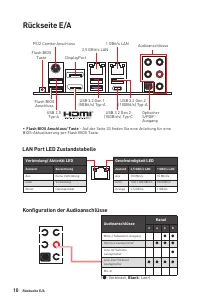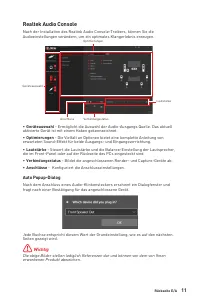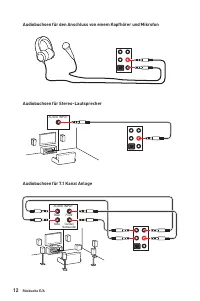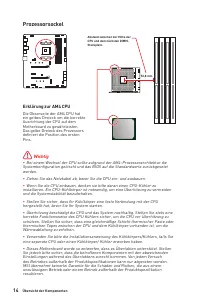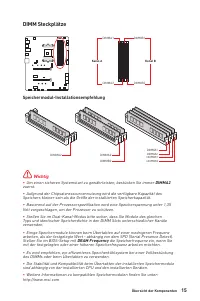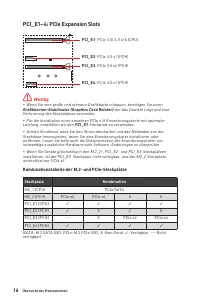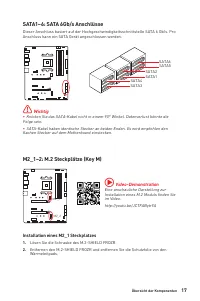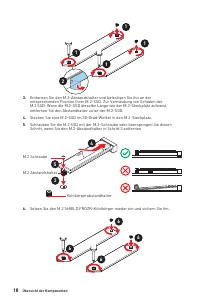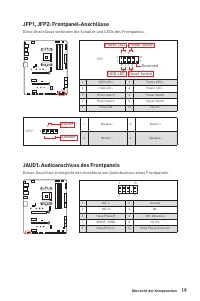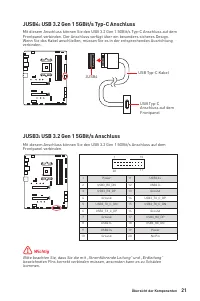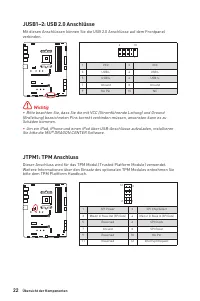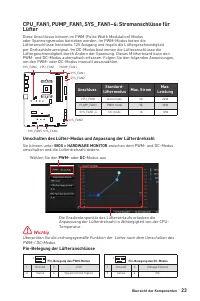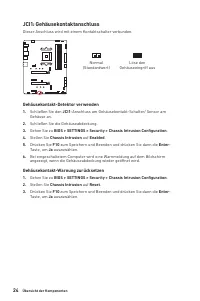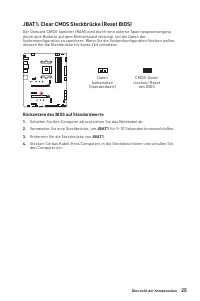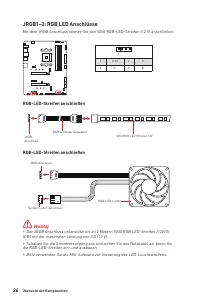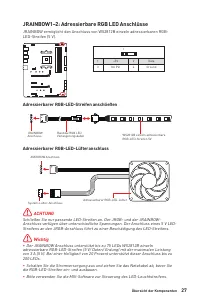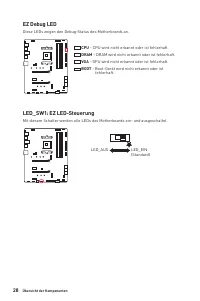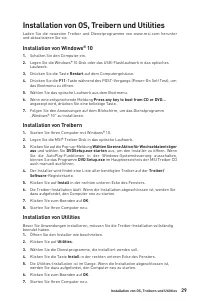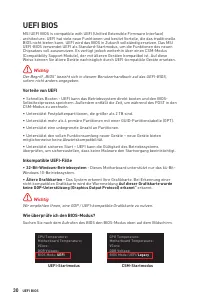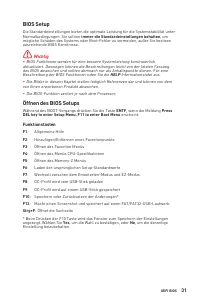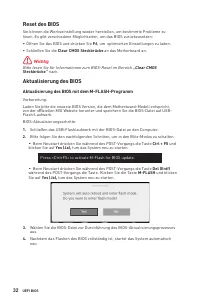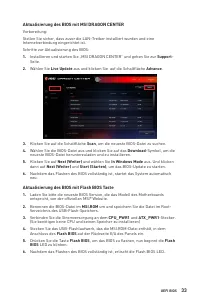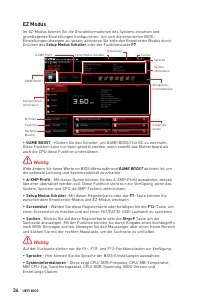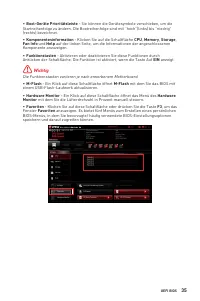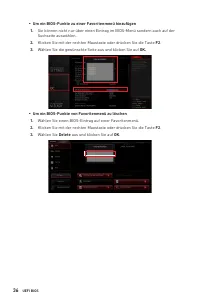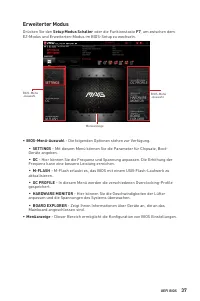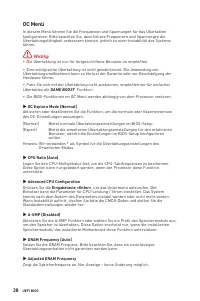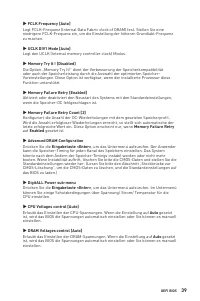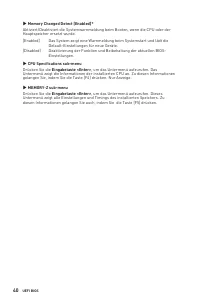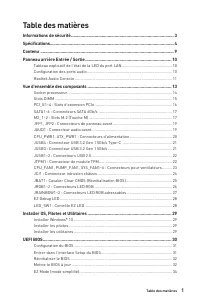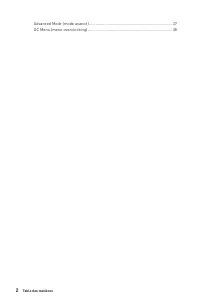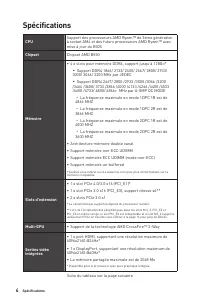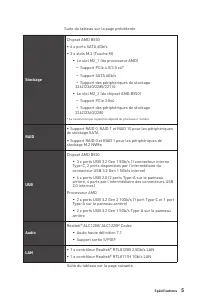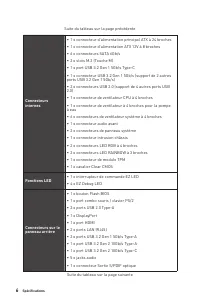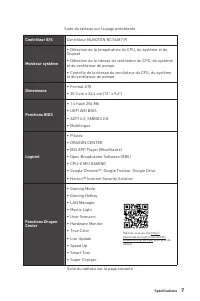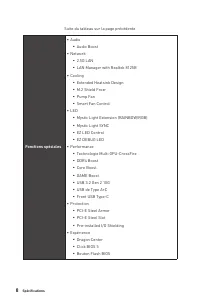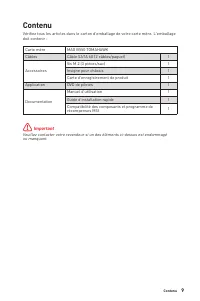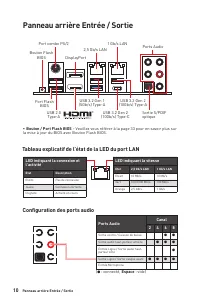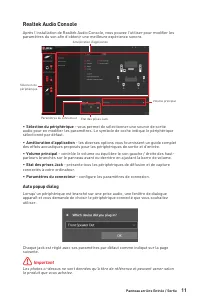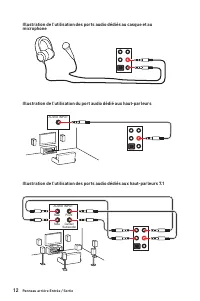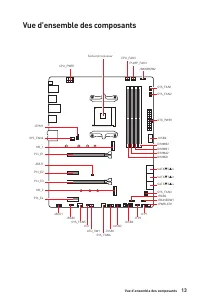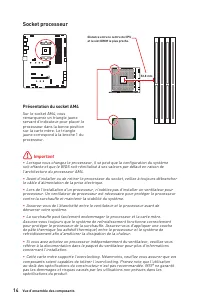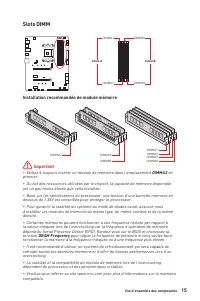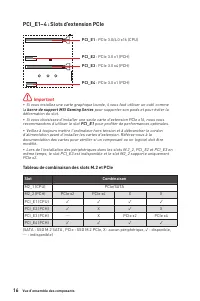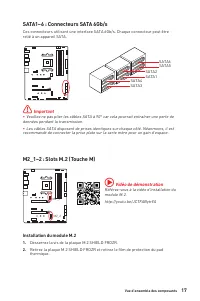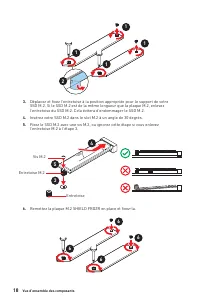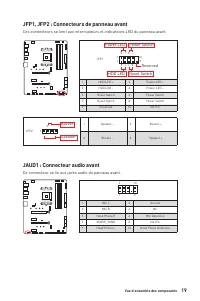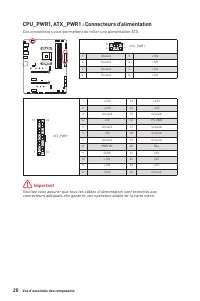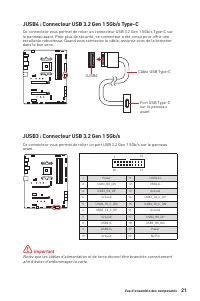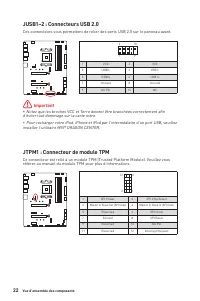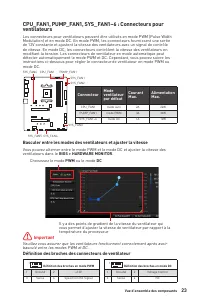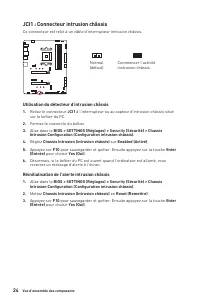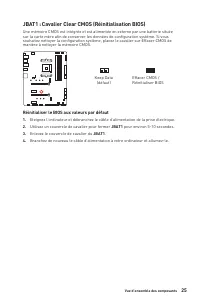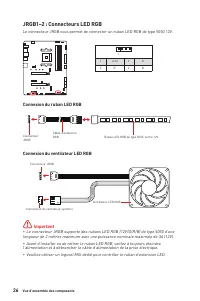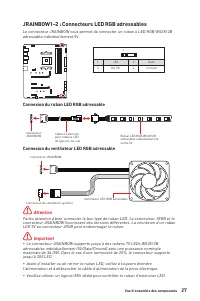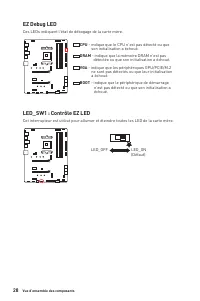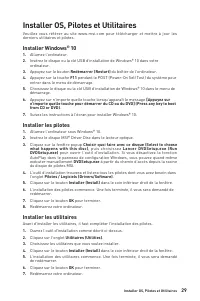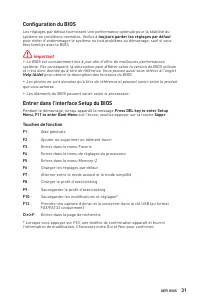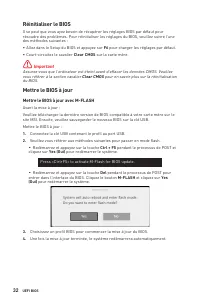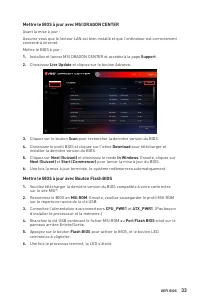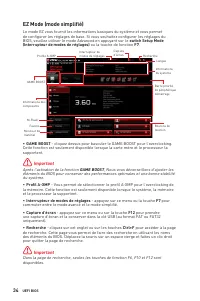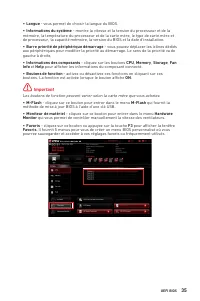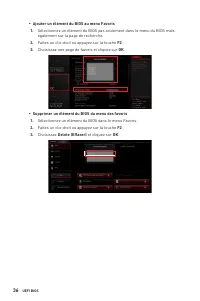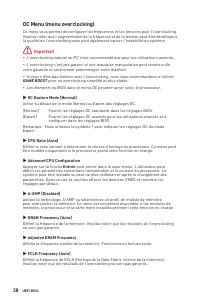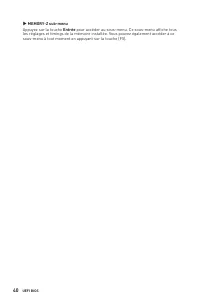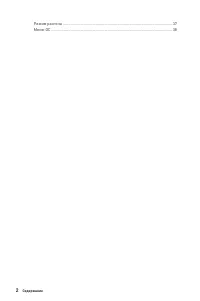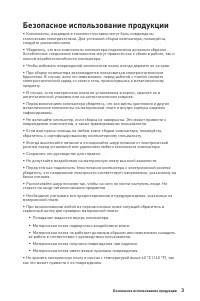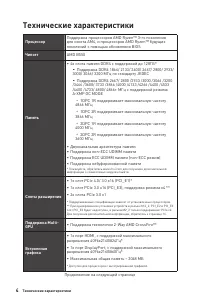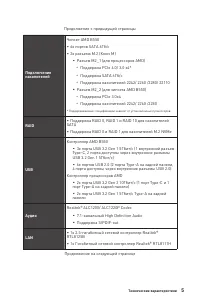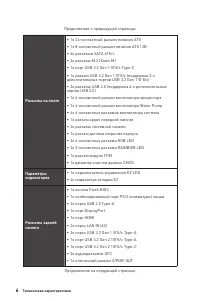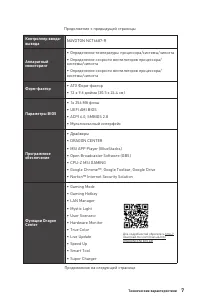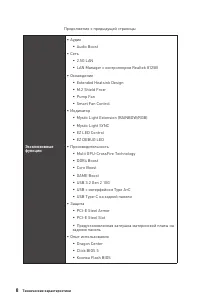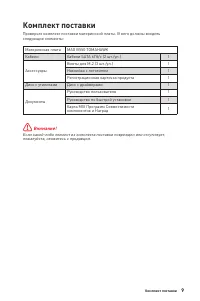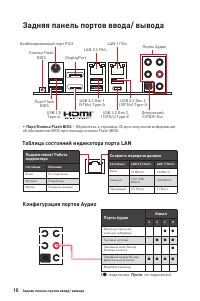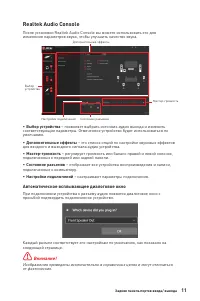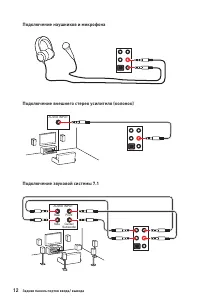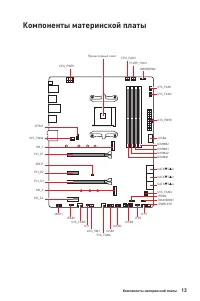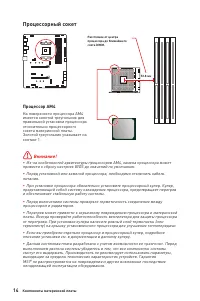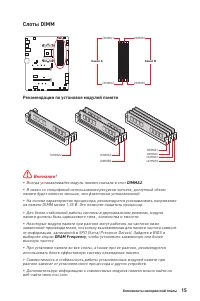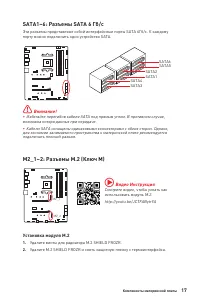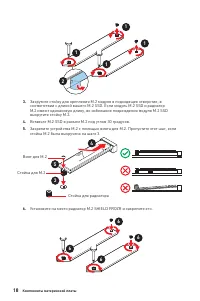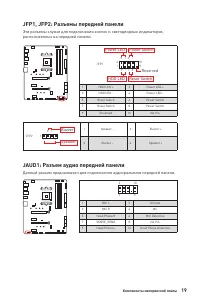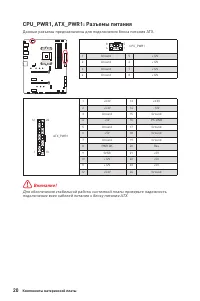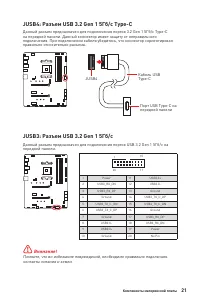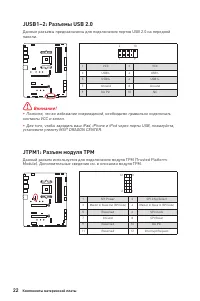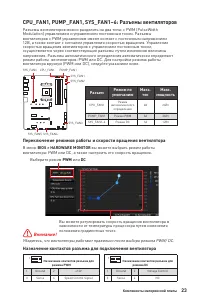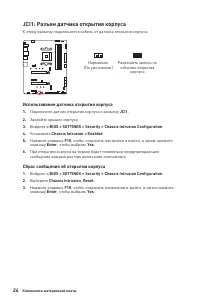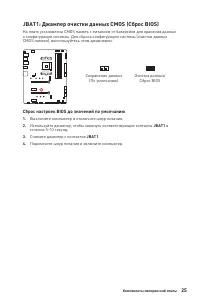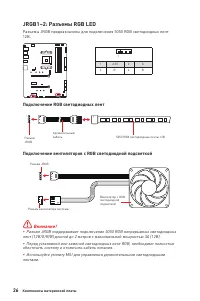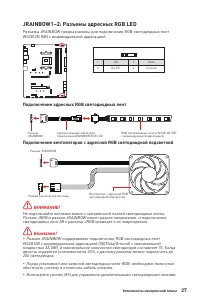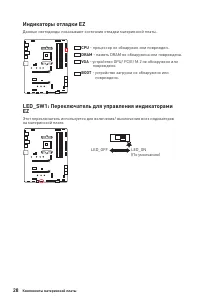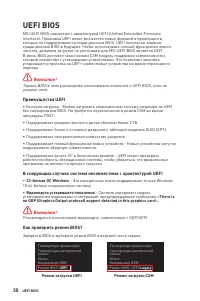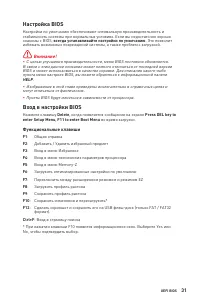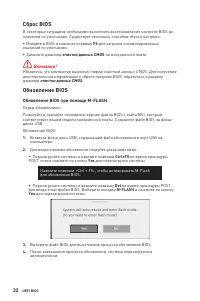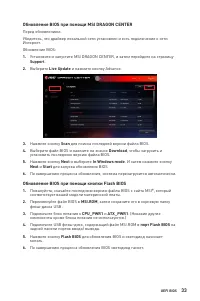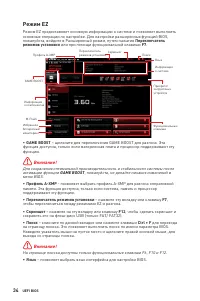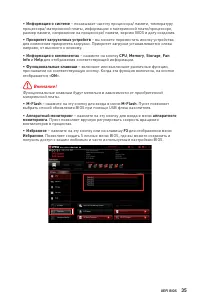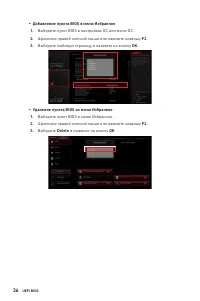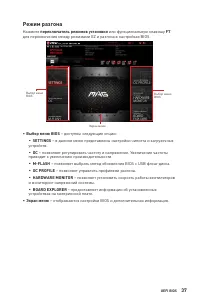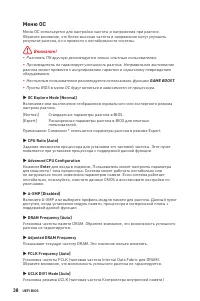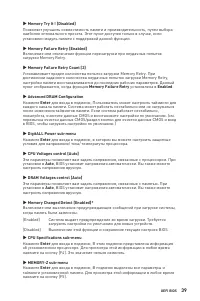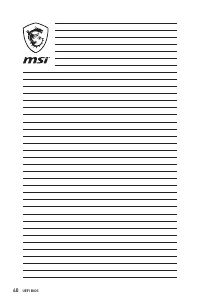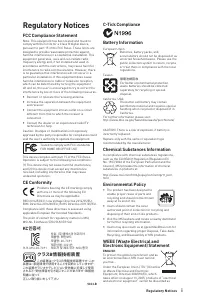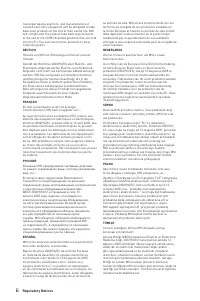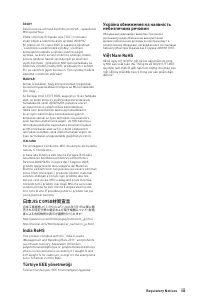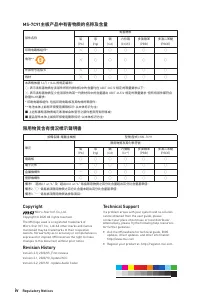Материнские платы MSI MAG B550 - инструкция пользователя по применению, эксплуатации и установке на русском языке. Мы надеемся, она поможет вам решить возникшие у вас вопросы при эксплуатации техники.
Если остались вопросы, задайте их в комментариях после инструкции.
"Загружаем инструкцию", означает, что нужно подождать пока файл загрузится и можно будет его читать онлайн. Некоторые инструкции очень большие и время их появления зависит от вашей скорости интернета.
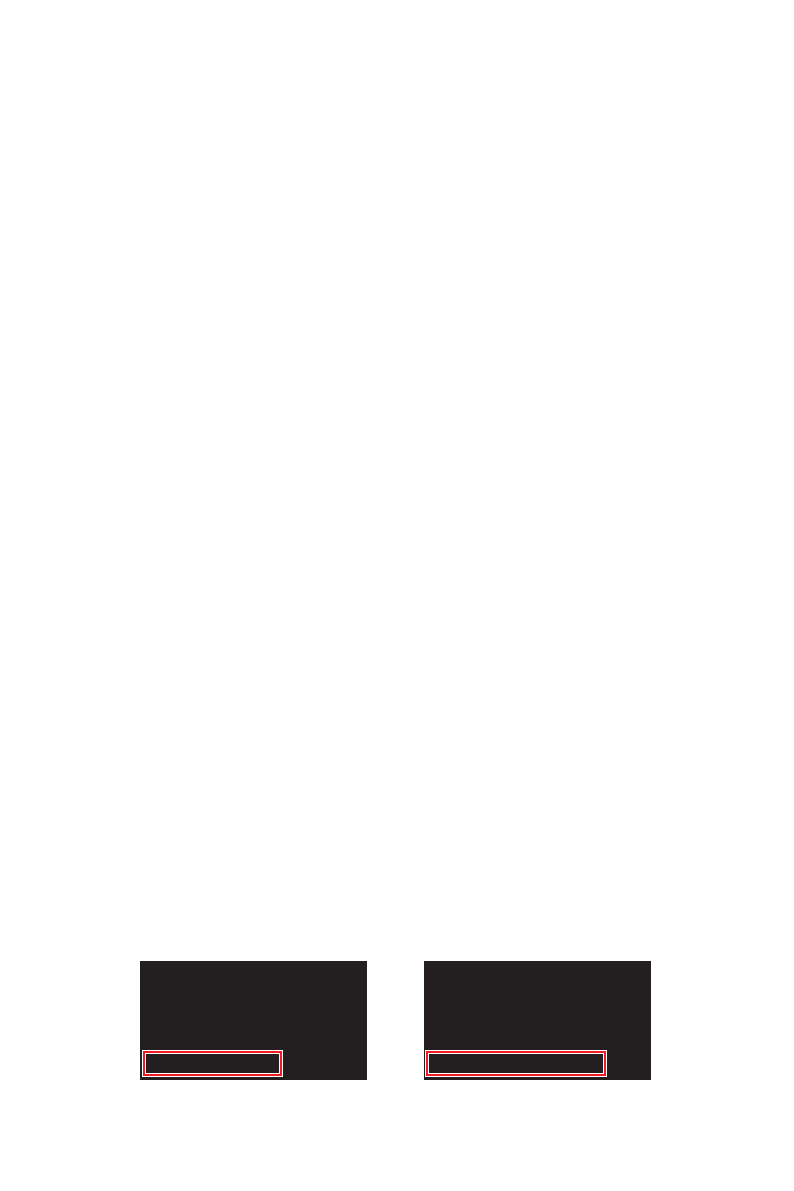
30
UEFI BIOS
UEFI BIOS
MSI UEFI BIOS совместим с архитектурой UEFI (Unified Extensible Firmware
Interface). Прошивка UEFI имеет множество новых функций и преимуществ,
которые не поддерживаются традиционным BIOS. UEFI полностью заменит
традиционный BIOS в будущем. Чтобы использовать полный функционал нового
чипсета, режимом загрузки по умолчанию для MSI UEFI BIOS является UEFI.
В меню BIOS доступен также режим CSM (модуль поддержки совместимости),
который совместим с устаревшими устройствами. Это позволяет заменять
устаревшие устройства на UEFI-совместимые устройства на время переходного
периода.
⚠
Внимание!
Термин BIOS в этом руководстве пользователя относится к UEFI BIOS, если не
указано иное.
Преимущества UEFI
∙
Быстрая загрузка - Можно загружать операционную систему напрямую из UEFI
без самопроверки BIOS. Не требуется переключение в режим CSM во время
процедуры POST.
∙
Поддерживает разделы жесткого диска объемом более 2 ТБ.
∙
Поддерживает более 4 основных разделов с таблицей разделов GUID (GPT).
∙
Поддерживает неограниченное количество разделов..
∙
Поддерживает полный функционал новых устройств - Новые устройства могут не
поддерживать обратную совместимость.
∙
Поддерживает запуск ОС в безопасном режиме - UEFI может проверить
работоспособность операционной системы, чтобы убедиться, что вредоносные
программы не влияют на процесс загрузки.
В следующих случаях система несовместима с архитектурой UEFI
∙ 32-битная ОС Windows
- Эта материнская плата поддерживает только Windows
10 64-битную операционную систему.
∙ Видеокарта устаревшего поколения
- Система определяет модель
установленной видеокарты и отображает предупреждающее сообщение «
There is
no GOP (Graphics Output protocol) support detected in this graphics card
».
⚠
Внимание!
Рекомендуется использовать видеокарту, совместимую с GOP/UEFI.
Как проверить режим BIOS?
Зайдите в BIOS и выберите режим BIOS в верхней части экрана.
Температура процессора:
Температура материнской
платы:
VCore:
Напряжение DDR:
Режим BIOS:
UEFI
Температура процессора:
Температура материнской
платы:
VCore:
Напряжение DDR:
Режим BIOS: UEFI/
Legacy
Режим загрузки UEFI
Режим загрузки CSM
Содержание
- 6 Installing the Motherboard/ Installation des Motherboards/
- 7 VII; Connecting the Power Connectors/ Stromanschlüsse
- 132 Содержание
- 133 Режим разгона
- 134 Безопасное использование продукции
- 135 Технические характеристики; GPU
- 136 Подключение; SATA; USB
- 137 Разъемы на плате
- 138 Center
- 139 Эксклюзивные
- 140 Комплект поставки
- 141 Задняя панель портов ввода/ вывода; индикатора; ∙ Порт/Кнопка Flash BIOS; Конфигурация портов Аудио; Порты Аудио; BIOS; Скорость передачи данных
- 142 ∙ Выбор устройства; Автоматическое всплывающее диалоговое окно
- 143 Подключение наушников и микрофона
- 145 Процессор AM4
- 146 Слоты DIMM; Рекомендации по установке модулей памяти
- 147 MSI Gaming Series Graphics Card Bolster; для поддержки веса; Таблица комбинации для слотов M.2 и PCIe; Слот; PCIe x2
- 148 порту можно подключить одно устройство SATA.; Установка модуля M.2; Удалите винты для радиатора M.2 SHIELD FROZR.; Видео Инструкция; Смотрите видео, чтобы узнать как
- 149 Установите на место радиатор M.2 SHIELD FROZR и закрепите его.
- 150 JAUD1: Разъем аудио передней панели; расположенных на передней панели.
- 151 подключения всех кабелей питания к блоку питания АТХ.
- 152 правильно относительно разъема.
- 153 контакты VCC и земли.; JTPM1: Разъем модуля ТРМ
- 154 Переключение режимов работы и скорости вращения вентилятора; Назначение контактов разъема для подключения вентилятора; Разъем
- 155 JCI1: Разъем датчика открытия корпуса; Использование датчика открытия корпуса
- 156 Сброс настроек BIOS до значений по умолчанию
- 157 обесточить систему и отключить кабель питания.; Подключение RGB светодиодных лент
- 158 светодиодных лент 5В к разъему JRGB приведет к их повреждению.; Подключение адресных RGB светодиодных лент
- 159 Индикаторы отладки EZ; - память DRAM не обнаружена или повреждена.; - устройство загрузки не обнаружено или; LED_SW1: Переключатель для управления индикаторами; на материнской плате.
- 160 Установка ОС, драйверов и утилит; Установка Windows® 10
- 161 Преимущества UEFI; ∙ 32-битная ОС Windows; Как проверить режим BIOS?; Режим загрузки UEFI
- 162 Настройка BIOS; всегда устанавливайте настройки по умолчанию; Вход в настройки BIOS; Функциональные клавиши
- 163 Сброс BIOS; очистки данных CMOS; Обновление BIOS; Обновление BIOS при помощи M-FLASH; Yes
- 164 Обновление BIOS при помощи MSI DRAGON CENTER; порт Flash BIOS
- 165 Режим EZ
- 167 ▪ Добавление пункта BIOS в меню Избранное
- 168 переключатель режимов установки; ∙ Выбор меню BIOS
- 169 Меню OC
- 173 ii
Характеристики
Остались вопросы?Не нашли свой ответ в руководстве или возникли другие проблемы? Задайте свой вопрос в форме ниже с подробным описанием вашей ситуации, чтобы другие люди и специалисты смогли дать на него ответ. Если вы знаете как решить проблему другого человека, пожалуйста, подскажите ему :)